光影魔术手给照片打造出电视扫描线效果的操作流程
时间:2022-10-26 13:21
现在许多伙伴还不会光影魔术手给照片打造出电视扫描线效果的操作流程,那么究竟是如何操作的呢?今日就来下文看看光影魔术手给照片打造出电视扫描线效果的教程吧。
光影魔术手将给照片打造出电视扫描线效果的操作流程

打开光影魔术手这款软件,进入光影魔术手的操作界面,如图所示:

在这个界面的上面找到打开选项,如图所示:
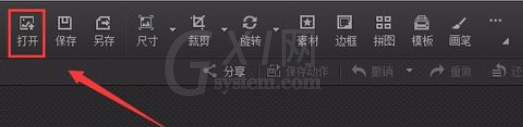
点击打开选项,弹出打开图片对话框,如图所示:

在电脑里找到我们需要编辑的图片,点击下面的打开,进入图片的编辑状态。如图所示:

在这个工作状态里找到数码暗房选项,如图所示:
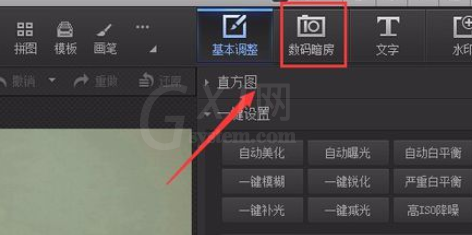
点击数码暗房,进入数码暗房的选择编辑界面,在这个界面里找到电视扫描线选项,如图所示:
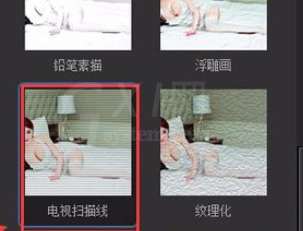
点击电视扫描线选项,我们的照片就自动应用该效果,调节参数后,得到最后的效果,如图所示:

各位小伙伴们,看完上面的精彩内容,都清楚光影魔术手给照片打造出电视扫描线效果的操作流程了吧!



























